Windows 98 ist 22 Jahre alt. Dennoch kann es sogar für Linux-Benutzer nützlich sein. Wenn Sie Linux verwenden und ein altes Videospiel oder eine Software haben, die in Wine einfach nicht läuft, können Sie es möglicherweise verwenden, indem Sie Windows 98 in einer virtuellen Maschine ausführen.
In diesem Handbuch erfahren Sie, wie Sie eine virtuelle Windows 98-Maschine unter Linux erstellen. Schließen Sie zunächst ein CD-ROM-Laufwerk über USB (oder auf andere Weise) an Ihren Linux-PC an und legen Sie Ihre Windows 98-CD-ROM in das Laufwerk ein. Wenn Sie ein ISO-Image von Windows 98 haben, legen Sie es alternativ auf Ihrem Linux-PC ab.
Hinweis: Stellen Sie sicher, dass Sie auch Ihren Serienschlüssel für Windows 98 haben, da dieser für die Installation des Betriebssystems in der virtuellen Maschine erforderlich ist. Die VM wird ohne den Schlüssel wahrscheinlich nicht installiert. Wenn Sie Ihren alten Schlüssel nicht finden können, wenden Sie sich an Microsoft, um Hilfe zu erhalten.
Installieren Sie VirtualBox unter Linux
Die Virtualisierung unter Linux kann auf verschiedene Arten erfolgen. In diesem Handbuch konzentrieren wir uns jedoch auf Oracle VM VirtualBox. Der Grund? Von allen Virtualisierungstools auf der Linux-Plattform ist es am einfachsten einzurichten, einfach zu bedienen und erfordert nur minimale Konfiguration.
Um den Installationsprozess von VirtualBox auf Ihrem Linux-PC zu starten, öffnen Sie ein Terminalfenster, indem Sie Strg + Alt + T oder Strg + Umschalt + T auf der Tastatur drücken . Sobald das Terminalfenster geöffnet ist, befolgen Sie die unten aufgeführten Anweisungen zur Befehlszeileninstallation, die dem derzeit verwendeten Linux-Betriebssystem entsprechen.
Bitte beachten Sie, dass zum Ausführen von VirtualBox unter Linux Linux-Kernel-Header erforderlich sind. Stellen Sie sicher, dass Sie linux-header, kernel-devel usw. zusammen mit VirtualBox installieren, um sicherzustellen, dass die VBox-Host-Treiber kompiliert werden. Hilfe zu Vbox Host-Treibern finden Sie auf dieser Seite hier .
Ubuntu
Ubuntu hat die VirtualBox-App in seinen Software-Repositorys. Um es zu installieren, führen Sie den Apt- Installationsbefehl aus.
sudo apt install virtualbox
Debian
Wenn Sie ein Debian-Benutzer sind, können Sie VirtualBox zum Laufen bringen. Da VirtualBox jedoch nicht kostenlos ist, erhalten Sie es nicht von Debian-Softwarequellen. Stattdessen müssen Sie das herunterladbare DEB-Paket installieren .
wget https://download.virtualbox.org/virtualbox/6.1.12/virtualbox-6.1_6.1.12-139181~Debian~buster_amd64.deb
sudo apt install ./virtualbox-6.1_6.1.12-139181~Debian~buster_amd64.deb
Arch Linux
Um VirtualBox unter Arch Linux zum Laufen zu bringen, führen Sie einfach den folgenden Pacman- Befehl in einem Terminalfenster aus.
sudo pacman -S virtualbox
Fedora
Müssen Sie VirtualBox in Fedora Linux in die Hände bekommen? Stellen Sie zunächst sicher, dass die RPM Fusion-Repositorys eingerichtet sind . Geben Sie dann die folgenden Befehle ein.
sudo dnf installieren VirtualBox
OpenSUSE
Benutzer von OpenSUSE können VirtualBox mit dem Zypper- Befehl installieren .
sudo zypper installiere virtualbox
Erstellen einer Windows 98-VM unter Linux
Um eine Windows 98 VM in VirtualBox zu erstellen, starten Sie die App auf Ihrem Linux-PC über das Programm-App-Menü. Sobald VirtualBox geöffnet ist, suchen Sie die Schaltfläche „Neu“ und klicken Sie mit der Maus darauf.
Wenn Sie auf „Neu“ klicken, suchen Sie nach dem Textfeld „Name“. Klicken Sie mit der Maus darauf und geben Sie „Windows 98“ ein. Wenn Sie „Windows 98“ in das Textfeld eingeben, erkennt VirtualBox, dass Sie Windows 98 ausführen möchten, und konfiguriert die Einstellungen entsprechend. Klicke weiter um fortzufahren.
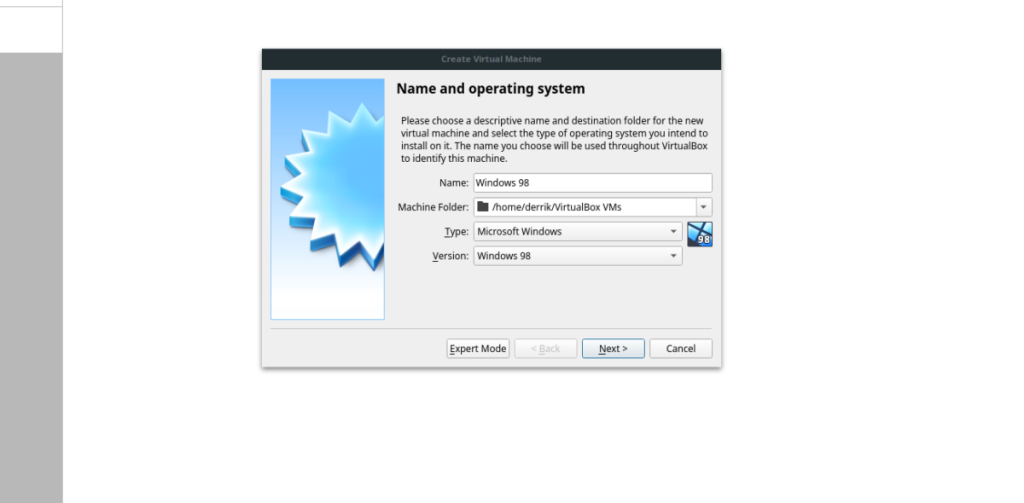
Auf der nächsten Seite sehen Sie die Größe des Speichers, gefolgt von 64 MB RAM, das für die VM konfiguriert ist. Lassen Sie für beste Ergebnisse den Arbeitsspeicher, den VirtualBox vorkonfiguriert hat. Wenn Sie ein Windows 98-Experte sind und mehr RAM benötigen, ziehen Sie den Schieberegler, um mehr RAM hinzuzufügen. Wenn Ihre Speichergröße konfiguriert ist, klicken Sie auf „Weiter“, um fortzufahren.
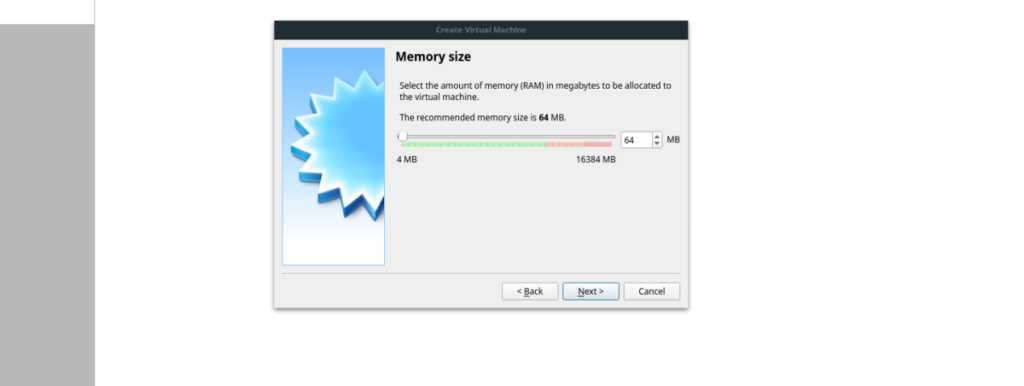
Nachdem Sie RAM für die VM eingerichtet haben, müssen Sie eine Festplatte erstellen. Wählen Sie „Virtuelle Festplatte jetzt erstellen“ und klicken Sie auf die Schaltfläche „Erstellen“. Wählen Sie dann „VDI“ aus und klicken Sie auf „Weiter“. Stellen Sie sicher, dass Sie "Dynamisch zugewiesen" auswählen und die Laufwerksgröße bei 2 GB belassen.
Nachdem Ihre Windows 98-VM nun in VirtualBox konfiguriert ist, wählen Sie sie auf der linken Seite im VBox-App-Fenster aus und klicken Sie auf die Schaltfläche „Start“, um die VM einzuschalten. Wenn die VM hochgefahren ist, wird ein Fenster mit der Meldung „Startvolume auswählen“ angezeigt. Klicken Sie auf den gelben Ordner, um den Dateibrowser aufzurufen.
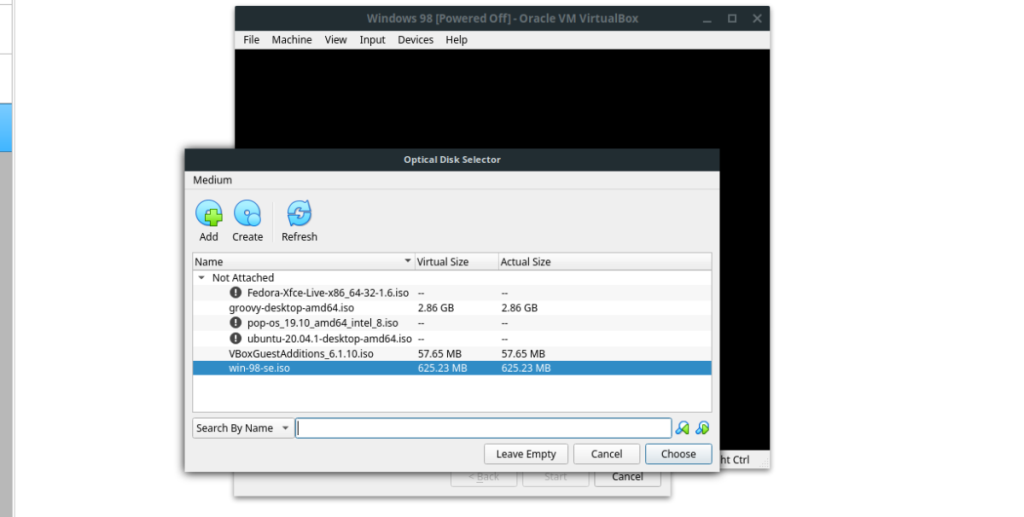
Klicken Sie im Dateibrowser auf „Hinzufügen“. Suchen Sie dann nach Ihrer Windows 98 ISO-Datei. Legen Sie alternativ Ihre Windows 98-CD-ROM ein und wählen Sie sie im Menü aus, um sie für Installationszwecke zu verwenden.
Sobald Ihre Windows 98 ISO-Datei oder CD-ROM zur VM hinzugefügt wurde, suchen Sie nach der Schaltfläche „Start“ und klicken Sie darauf, um die VM zu starten. Wenn die Windows 98-VM gestartet wird, ist Ihre Windows 98-VM einsatzbereit. Von hier aus installieren Sie einfach Windows 98, wie Sie es normalerweise tun würden. Geben Sie unbedingt Ihre Windows 98-Seriennummer ein!
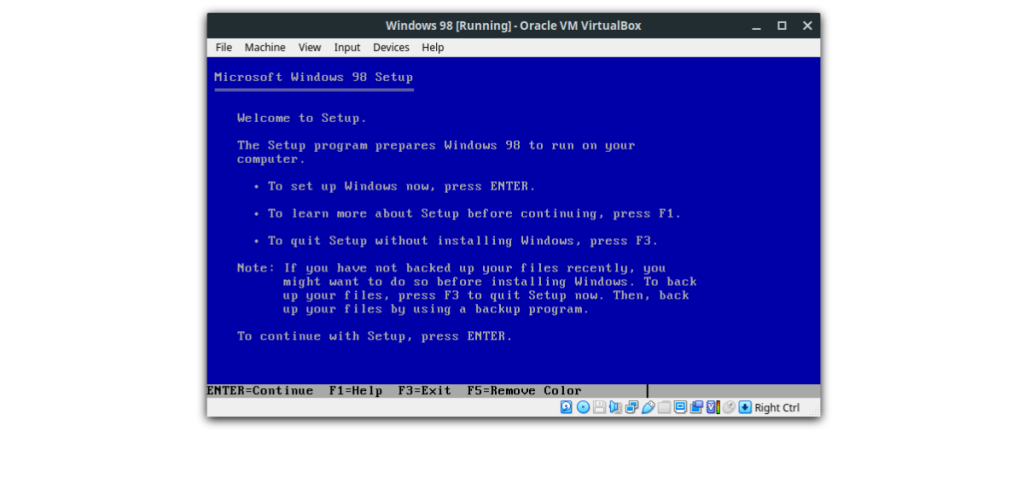
Wenn Windows 98 vollständig auf Ihrer VM eingerichtet ist, können Sie alle Arten von Retro-Spielen und -Software wie in alten Zeiten ausführen, ohne Ihren Linux-Desktop zu verlassen!

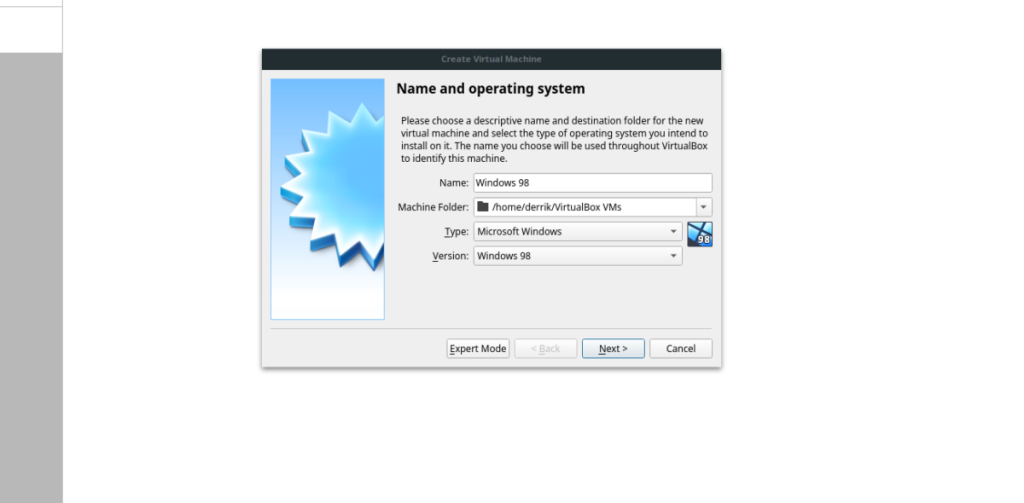
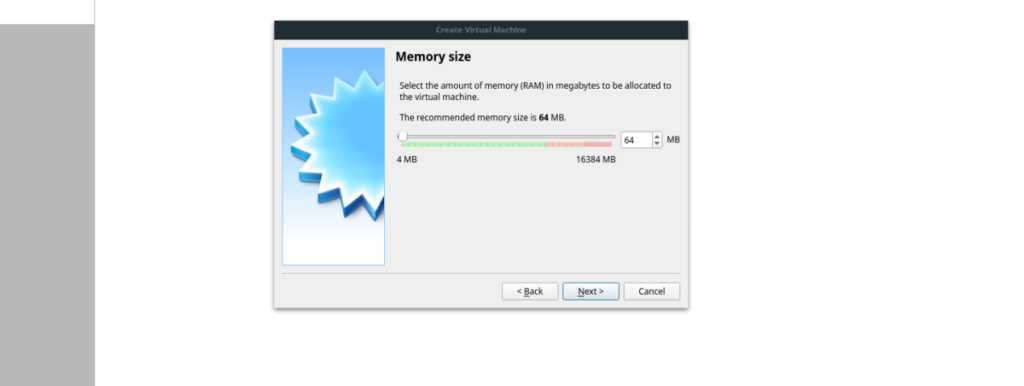
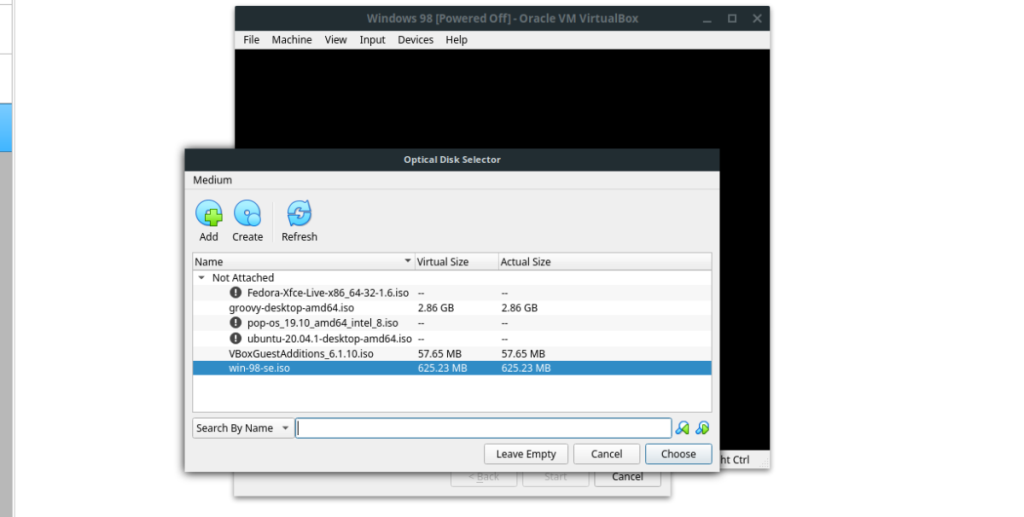
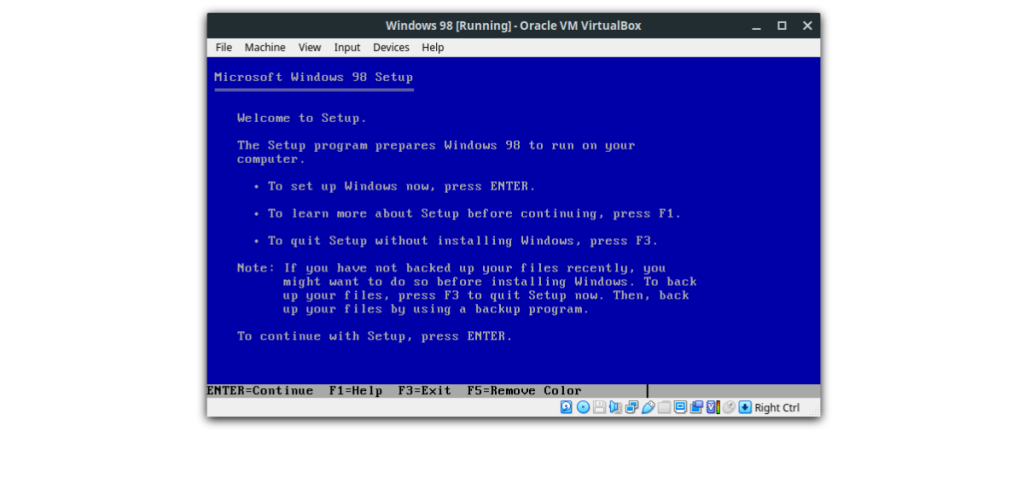



![Laden Sie FlightGear Flight Simulator kostenlos herunter [Viel Spaß] Laden Sie FlightGear Flight Simulator kostenlos herunter [Viel Spaß]](https://tips.webtech360.com/resources8/r252/image-7634-0829093738400.jpg)




